Wix Blog: administrar las opciones de visualización en el blog
9 min
En este artículo
- Mostrar u ocultar información en un blog o en el feed de una categoría
- Mostrar u ocultar información en la página Entrada
- Preguntas frecuentes
Muestra tu blog a tu manera eligiendo exactamente lo que ven los lectores en el feed y en las entradas del blog. Ya sea el nombre del autor, la fecha de publicación, el recuento de Me gusta, las vistas o los contadores de comentarios, tú decides qué detalles mostrar u ocultar. Al tener el control total sobre la visualización de tu blog, puedes crear una experiencia de lectura que se sienta bien pensada y alineada con tu estilo.

Mostrar u ocultar información en un blog o en el feed de una categoría
Resalta los detalles que más les importan a los visitantes seleccionando lo que aparece en el feed del blog o de la categoría. Estos detalles que aparecen en el feed del blog o de la categoría aportan información sobre las entradas de tu blog. Pueden impulsar la interacción y ayudar a dirigir el tráfico a tu blog. Las opciones que elijas se aplican tanto al feed del blog como al feed de la categoría.
Editor de Wix
Editor de Wix Studio
App Wix
- Ve al editor.
- Ve a tu página del blog:
- Haz clic en Páginas y menú
 a la izquierda del editor.
a la izquierda del editor. - Haz clic en Páginas del blog.
- Haz clic en la página de tu blog.
- Haz clic en Páginas y menú
- Haz clic en el elemento Blog en la página.
- Haz clic en Ajustes.
- Haz clic en la pestaña Mostrar.
- Personaliza las siguientes opciones de visualización:
- ¿Qué se muestra en tu entrada?: selecciona las casillas de verificación junto a la información que deseas mostrar.
- Mostrar menú del blog: activa o desactiva la palanca para mostrar u ocultar el menú del blog.
- Etiquetas de categoría: activa o desactiva la palanca para mostrar u ocultar las etiquetas de categoría.
- Compartir e imprimir: haz clic en Compartir e imprimir y personaliza las opciones disponibles.
- Habilitar iconos de imprimir y compartir: activa o desactiva la palanca para mostrar u ocultar los iconos para compartir e imprimir.
- Iconos para mostrar en las entradas: selecciona o desmarca las casillas de verificación para mostrar u ocultar ciertos iconos.
- Habilitar iconos de imprimir y compartir: activa o desactiva la palanca para mostrar u ocultar los iconos para compartir e imprimir.
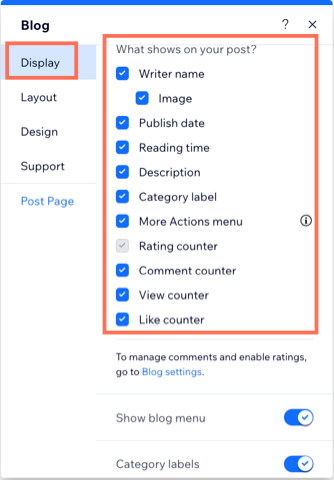
Mostrar u ocultar información en la página Entrada
La página Entrada es la página del blog dedicada que se abre cuando el lector selecciona una entrada específica. Puedes elegir qué información quieres mostrar en esta página. Cualquier ajuste que apliques aquí se aplicará a todas las entradas de tu blog. Personaliza lo que se muestra en la página de tu entrada seleccionando o desmarcando las opciones correspondientes.
Editor de Wix
Editor de Wix Studio
App Wix
- Ve al editor.
- Ve a la página Entrada:
- Haz clic en Páginas y menú
 a la izquierda del editor.
a la izquierda del editor. - Haz clic en Páginas del blog.
- Haz clic en Entrada.
- Haz clic en Páginas y menú
- Haz clic en el elemento Entrada en la página.
- Haz clic en Ajustes.
- Haz clic en la pestaña Mostrar.
- Personaliza las siguientes opciones de visualización:
- ¿Qué se muestra en tu entrada?: selecciona las casillas de verificación junto a la información que deseas mostrar.
- Mostrar menú del blog: activa o desactiva la palanca para mostrar u ocultar el menú del blog.
- Etiquetas de categoría: activa o desactiva la palanca para mostrar u ocultar las etiquetas de categoría.
- Compartir e imprimir: haz clic en Compartir e imprimir y personaliza las opciones disponibles.
- Habilitar iconos de imprimir y compartir: activa o desactiva la palanca para mostrar u ocultar los iconos para compartir e imprimir.
- Iconos para mostrar en las entradas: selecciona o desmarca las casillas de verificación para mostrar u ocultar ciertos iconos.
- Botón "Pin It" en las imágenes: activa o desactiva la palanca para agregar a las imágenes de las entradas un botón para guardar en Pinterest.
- Seleccionar texto para tuitear: activa o desactiva la palanca para permitir a los lectores la opción de resaltar un fragmento de texto de tu entrada y compartirlo en X/Twitter.
- Entradas relacionadas: haz clic en Entradas relacionadas y personaliza las opciones disponibles.
- Mostrar entradas relacionadas: activa o desactiva la palanca para mostrar u ocultar las entradas relacionadas.
- Mostrar etiqueta de entrada: activa o desactiva la palanca para mostrar u ocultar una etiqueta de entrada.
- Selecciona el texto de la etiqueta: Entradas relacionadas o Entradas recientes.
- Mostrar enlace "Ver todas": activa o desactiva la palanca para mostrar u ocultar un enlace y ver todas las entradas del blog.
- Mostrar etiqueta de entrada: activa o desactiva la palanca para mostrar u ocultar una etiqueta de entrada.
- Mostrar entradas relacionadas: activa o desactiva la palanca para mostrar u ocultar las entradas relacionadas.
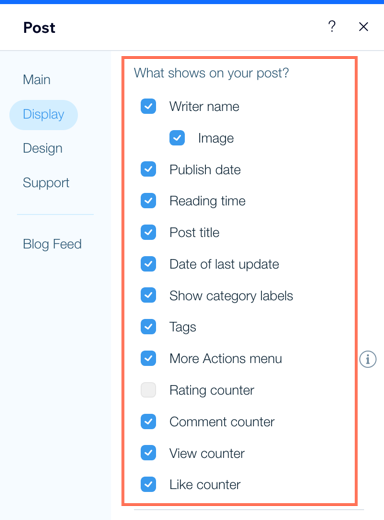
Preguntas frecuentes
Haz clic en una de las siguientes preguntas para obtener más información sobre cómo mostrar información en tu blog.
¿Cuál es la diferencia entre la página Blog y la página Entrada?
¿Puedo personalizar lo que se muestra en la versión móvil?
¿Puedo ocultar los contadores de vistas, comentarios y Me gusta de las entradas en el feed del blog?
¿Los visitantes pueden seguir dejando comentarios si oculto el contador de comentarios?


 a la izquierda del editor.
a la izquierda del editor.